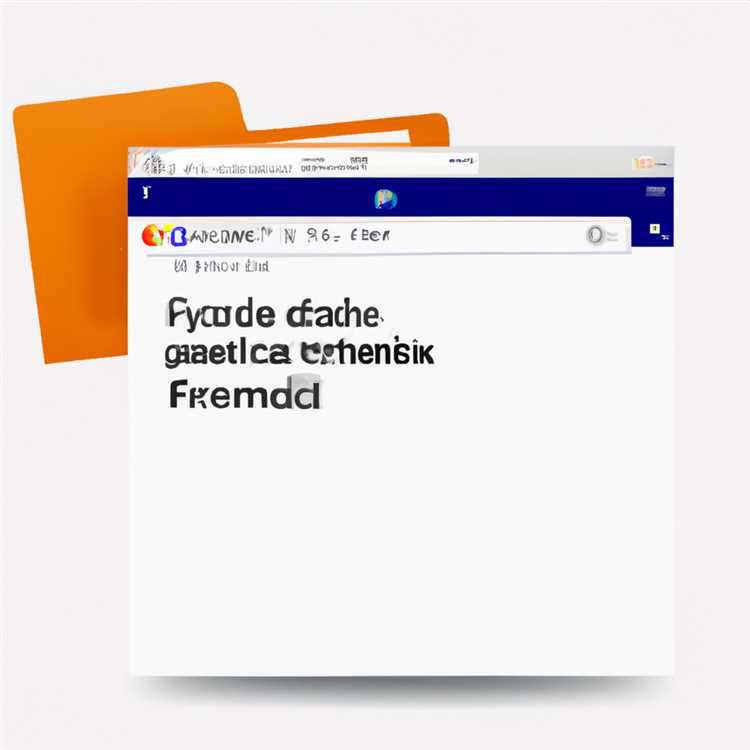Potrebbe essere necessario ripristinare le impostazioni di fabbrica del tuo telefono o tablet Android nel caso in cui lo stai prendendo per la riparazione o la vendita, al fine di cancellare tutte le tue informazioni personali dal telefono. In questo post imparerai tre metodi per ripristinare le impostazioni di fabbrica del telefono Android.

Ripristino delle impostazioni di fabbrica del telefono Android
In genere, ci sono tre metodi che è possibile utilizzare per ripristinare le impostazioni di fabbrica di un telefono Android
- Utilizzo delle impostazioni del telefono
- In remoto utilizzando Gestione dispositivi Android
- Premendo una combinazione di pulsanti sul telefono.
Che cos'è un ripristino delle impostazioni di fabbrica?
Nel caso in cui non lo sapessi, un ripristino delle impostazioni di fabbrica riporta il telefono allo stato in cui si trovava quando lo hai acquistato originariamente.
Un ripristino delle impostazioni di fabbrica ripristina tutte le impostazioni predefinite di fabbrica sul telefono; vedrai ancora una volta la stessa schermata di configurazione che originariamente hai visto quando hai acceso il telefono per la prima volta.
Potrebbe essere necessario ripristinare le impostazioni di fabbrica di un telefono o tablet Android per i seguenti motivi.
- Stai vendendo il tuo telefono / tablet
- Stai portando il tuo telefono / tablet per la riparazione
- Il telefono non funziona come una volta (è molto lento e si blocca costantemente)
Ripristino delle impostazioni di fabbrica del dispositivo Android tramite Impostazioni
Con questo metodo ripristinerai le impostazioni di fabbrica di Android tramite le impostazioni del telefono / tablet. Prima di ripristinare, assicurati di aver effettuato il backup del tuo dispositivo Android.
1. Apri Impostazioni
Sul tuo telefono Android apri le impostazioni toccando l'icona a 6 punti, quindi dall'elenco delle app tocca Impostazioni. In alternativa, è possibile toccare direttamente le impostazioni nel caso in cui sia stato creato un collegamento a Impostazioni nella schermata principale.

2. Toccare Backup e ripristino
Quindi, tocca Backup e ripristino che si trova nella sottovoce Personale. A seconda del dispositivo o di come è stato impostato, potrebbe essere necessario inserire la password o il pin a questo punto.
3. Toccare Ripristino dati di fabbrica
Tocca un'opzione denominata Ripristino dati di fabbrica che si trova nella parte inferiore della pagina sotto la sottovoce Dati personali. (Vedi immagine sotto)

4. Tocca su Ripristina opzione telefono / tablet
Dopo aver toccato Ripristino dati di fabbrica (passaggio 3 sopra), verrai portato alla schermata successiva che ti avviserà dei dati sul tuo dispositivo che verranno cancellati quando prosegui con i passaggi successivi.
In questa schermata tocca il pulsante Ripristina telefono o se stai ripristinando un tablet, questo verrà visualizzato come Ripristina tablet. Su alcuni dispositivi questa opzione può apparire come Ripristina dispositivo .
5. Immettere password, sequenza o pin
Nel caso in cui tu abbia un lucchetto sul tuo telefono, ti verrà chiesto di inserire il tuo Pin, la Password o inserire un Pattern sullo schermo per confermare che sei davvero tu e non qualcun altro che sta ripristinando il dispositivo.
6. Toccare Cancella tutto
Dopo aver inserito la password, ti verrà nuovamente chiesto se desideri davvero ripristinare il dispositivo. In questa schermata tocca il pulsante Cancella tutto per ripristinare le impostazioni di fabbrica del tuo telefono o tablet Android.

Ripristino delle impostazioni di fabbrica del telefono Android da remoto
Utilizzando questo metodo è possibile ripristinare in fabbrica un telefono o tablet Android in remoto, utilizzando Gestione dispositivi Android. Gestione dispositivi Android viene generalmente utilizzato per trovare un telefono Android perso, ma è anche possibile utilizzarlo per ripristinare le impostazioni di fabbrica del telefono.
1. Accedi a Gestione dispositivi Android
Su un computer, tablet o un altro smartphone, visita il sito di Gestione dispositivi Android e accedi con l'account Gmail associato al tuo dispositivo.
2. Selezionare Cancella dispositivo
Una volta che Android Device Manager ha finito di provare a tracciare il tuo dispositivo, ti verranno presentate 3 opzioni:
- Squillare
- Serratura
- Cancellare

Fai clic su Cancella per cancellare tutti i dati sul tuo telefono, in modo tale che chiunque abbia accesso al tuo telefono smarrito o rubato non sia in grado di usarlo.
3. Fare di nuovo clic su Cancella
Ti verrà chiesto se desideri veramente cancellare il tuo dispositivo in una finestra pop-up, fai clic su Cancella per confermare che vuoi ripristinare le impostazioni di fabbrica del tuo dispositivo Android.

Nota: se il dispositivo non è in linea, il ripristino delle impostazioni di fabbrica non verrà eseguito immediatamente, ma verrà eseguito solo dopo che il dispositivo sarà connesso a Internet.
Ripristino delle impostazioni di fabbrica di Android tramite una combinazione di pulsanti
Se non riesci ad accedere alle Impostazioni o hai dimenticato il tuo account Gmail, esiste un altro metodo per ripristinare i dispositivi Android in fabbrica premendo una combinazione di pulsanti sul dispositivo.
Nota: la combinazione di pulsanti varia per ogni dispositivo, è necessario scoprire qual è la combinazione di pulsanti del dispositivo per ripristinare il dispositivo.
Ai fini di questo articolo stiamo usando i pulsanti Volume giù e accensione come esempio, poiché la maggior parte dei dispositivi Nexus utilizza questa combinazione.
1. Spegnere il dispositivo se è acceso
Se il dispositivo è acceso, spegnilo.
2. Pulsante di accensione + volume giù
Tieni premuti i pulsanti di accensione e riduzione del volume fino a quando il dispositivo mostra una schermata diversa (in genere è necessario tenerlo premuto per circa 10 secondi)
3. Selezionare la modalità di recupero
Utilizzare il pulsante di riduzione del volume per selezionare la modalità di ripristino.
4. Premere il pulsante di accensione
Quindi, premere e rilasciare il pulsante di accensione per confermare che si desidera davvero avviare il telefono in modalità di ripristino.
5. Avviare in modalità di ripristino
Il tuo telefono Android mostrerà un'immagine Android e dirà Nessun comando. Quando ciò accade, tenere premuto il pulsante di accensione e tenendo premuto il pulsante di accensione, premere e rilasciare il pulsante di aumento del volume.

6. Selezionare Cancella dati / Ripristino impostazioni di fabbrica
Dopo aver completato il passaggio 5, dovresti essere nella schermata Ripristino del sistema Android, fornendo opzioni di ripristino tra cui scegliere. (Vedi immagine sotto)

Dall'elenco di opzioni utilizzare il pulsante di riduzione del volume per navigare per cancellare i dati / opzione di ripristino delle impostazioni di fabbrica e fare clic sul pulsante di accensione per selezionare questa opzione. (Vedi l'immagine sopra)
7. Selezionare Sì
Ora dovrai confermare la tua selezione accedendo all'opzione "Sì - elimina tutti i dati utente" e premendo il pulsante di accensione per selezionare questa opzione.
8. Selezionare Riavvia
Una volta terminato il ripristino del dispositivo (che potrebbe richiedere molto tempo) selezionare il riavvio che avvierà il dispositivo.